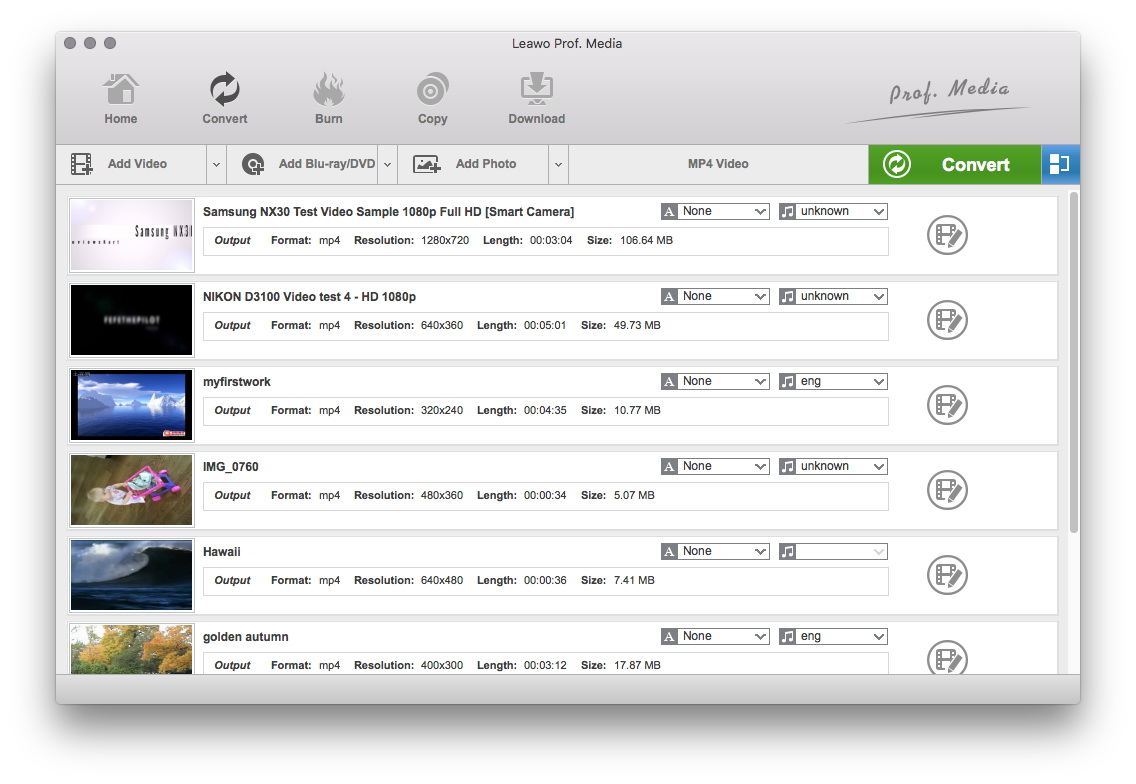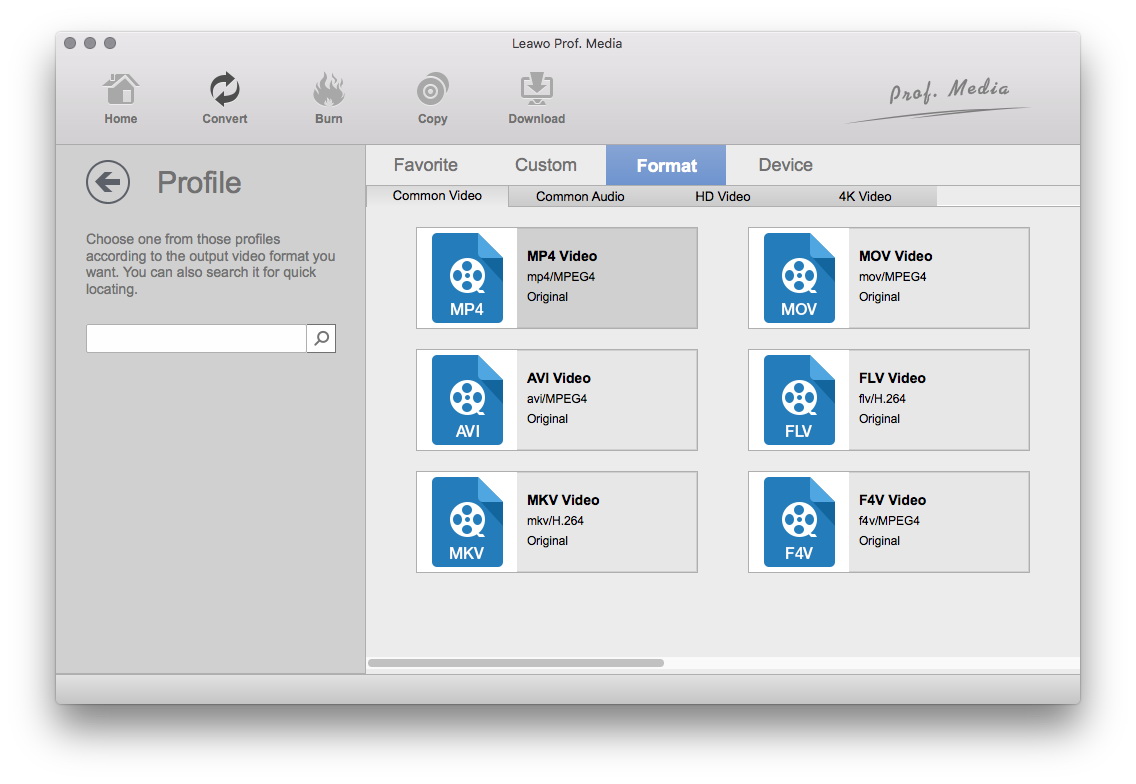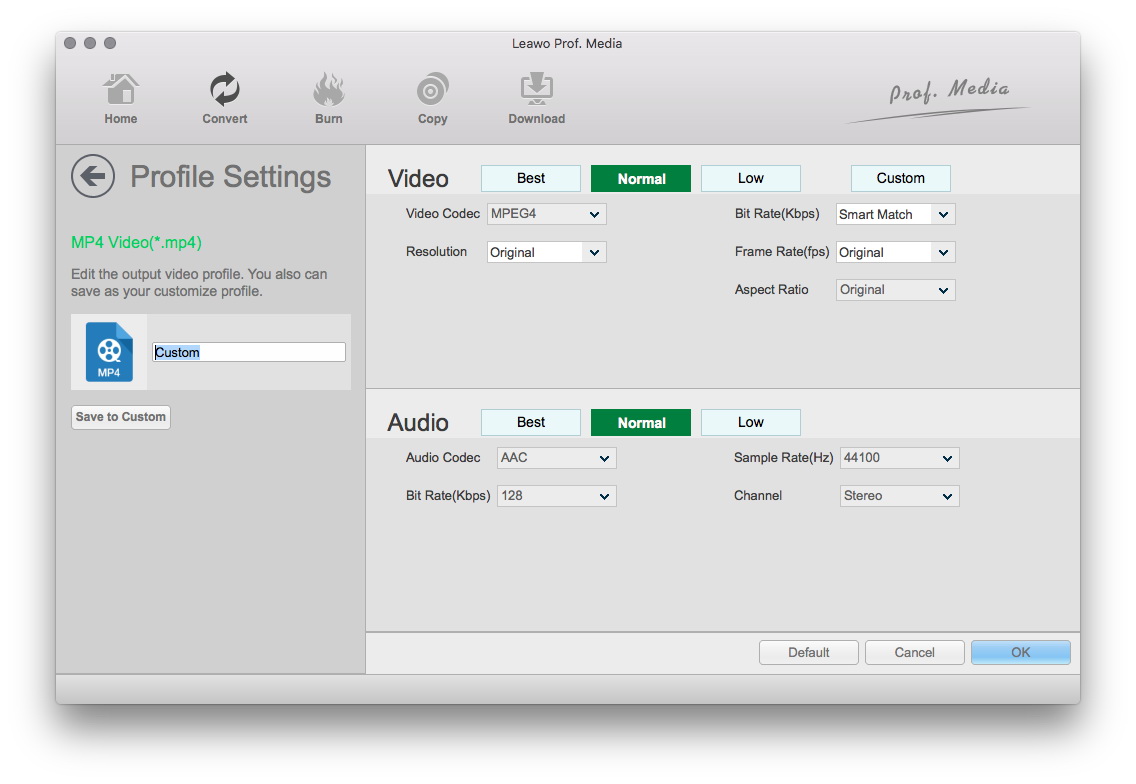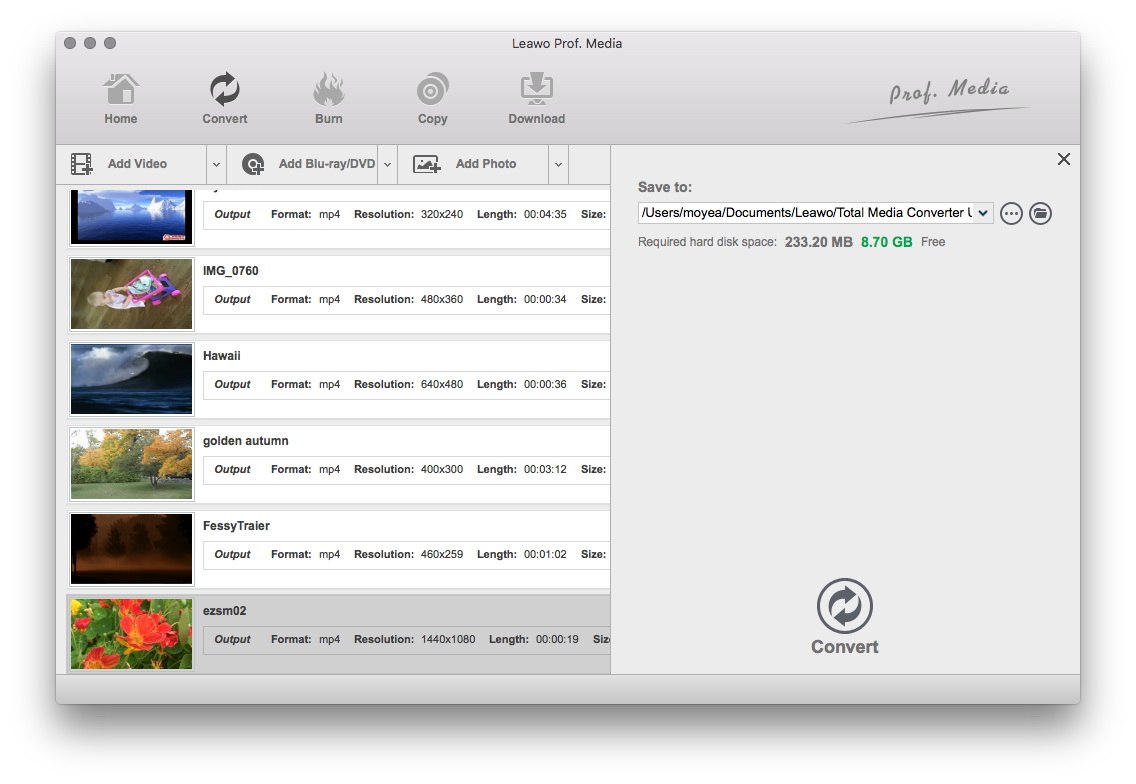Il existe de nombreux formats vidéo dans le monde multimédia, notamment MP4, MOV, MKV, FLV, AVI, etc. Tous les formats vidéo ne peuvent pas être lus sur un lecteur multimédia sans limitation. Par exemple, AVI ne peut pas être lue sur QuickTime Player. Donc, pour lire AVI sur QuickTime Mac, vous devez convertir AVI en QuickTime sur Mac.
QuickTime player est développé par Apple Inc, il peut lire des fichiers vidéo QuickTime (MOV) et de nombreux autres formats de fichiers. Parfois, lorsque vous essayez de lire d'autres formats de fichiers vidéo, vous pouvez avoir un problème d'incompatibilité de fichiers. Pour bien résoudre ce problème, vous pouvez convertir ces vidéos au format MOV, le format vidéo le plus acceptable par QuickTime Player. Ici, dans cet article, je vais vous montrer comment convertir AVI en QuickTime sur Mac.
Partie 1 : Convertir AVI en QuickTime sur Mac avec le convertisseur d'AVI à QuickTime pour Mac - Convertisseur de Vidéo de Leawo pour Mac
Section 1 : Présentation du Convertisseur de Vidéo de Leawo pour Mac
Le Convertisseur de Vidéo de Leawo pour Mac est un convertisseur d'AVI à QuickTime professionnel pour Mac, conçu par un célèbre géant du logiciel - Leawo Software. Ce convertisseur d'AVI à QuickTime pour Mac peut lire AVI sur QuickTime Mac en convertissant AVI en QuickTime. Outre la conversion d'AVI à QuickTime MOV, le logiciel est capable de convertir des fichiers vidéo et audio entre 180 formats vidéo, y compris MP4, AVI, MOV, MKV, FLV, MP3, AAC, AC3, etc. Avec une interface facile à utiliser, il est convivial même pour les débutants. Téléchargez et installez le programme pour vous préparer à la conversion d'AVI à QuickTime MOV. Ce logiciel a également un équivalent Windows, de sorte que l'utilisateur de Windows peut télécharger et installer la version Windows pour démarrer la conversion.
Section 2 : Guide sur comment convertir AVI en QuickTime sur Mac avec le Convertisseur de Vidéo de Leawo pour Mac
Étape 1. Importer le fichier AVI d'origine dans le programme
Une fois l'installation terminée, lancez le programme pour accéder à la page d'accueil où vous devez cliquer sur « Convertir » en haut pour accéder à l'interface du Convertisseur de Vidéo de Leawo pour Mac. Pour importer le fichier AVI d'origine dans le programme, vous pouvez soit cliquer sur le bouton « Ajouter une vidéo » dans la barre de menu pour parcourir et choisir le fichier AVI, soit directement glisser-déposer le fichier AVI dans le convertisseur d'AVI à QuickTime pour Mac.
Étape 2. Définir MOV comme profil de sortie
Sur l'interface principale, cliquez sur une zone de liste déroulante à côté de « Ajouter une photo », puis choisissez « Modifier » pour faire apparaître le panneau Profil où vous devez choisir « Vidéo MOV » dans l'onglet « Format> Vidéo courante ».
Étape 3. Définir les paramètres détaillés
Cliquez sur le bouton « Éditer » au lieu du bouton « Modifier » dans la liste déroulante pour définir les paramètres vidéo et audio en détail, notamment le codec vidéo, la qualité, la taille de la vidéo, le débit binaire, la fréquence d'images, le rapport hauteur / largeur, le codec audio, la qualité audio, la fréquence d'échantillonnage et le canal.
Étape 4. Commencer à convertir AVI en QuickTime sur Mac
Une fois que vous êtes revenu à l'interface principale, vous devez cliquer sur le bouton vert « Convertir » pour faire apparaître une barre latérale. Veuillez noter que vous devez définir un répertoire de sortie dans la case « Enregistrer dans » avant la conversion. Lorsque le répertoire de sortie est défini, cliquez sur l'autre bouton « Convertir » en bas de la barre latérale pour commencer à convertir AVI en QuickTime MOV sur Mac.
Partie 2 : Convertir AVI en QuickTime sur Mac avec un convertisseur d'AVI à QuickTime en ligne gratuit pour Mac
De plus, pour convertir gratuitement AVI en QuickTime sur Mac, vous pouvez utiliser un convertisseur d'AVI à QuickTime pour Mac en ligne gratuit. Il existe de nombreux convertisseurs de vidéo en ligne. Ici, je vous recommande Convert Files . Il est un convertisseur de vidéo basé sur le Web mais gratuit qui permet à l'utilisateur de Mac de convertir gratuitement AVI en QuickTime sur Mac, et l'ensemble du processus de conversion est simple et rapide. Veuillez consulter le guide ci-dessous pour convertir AVI en QuickTime sur Mac.
Étape 1. Normalement, vous devez cliquer sur « Parcourir … » pour choisir un fichier local (fichier AVI dans ce cas). Parfois, vous pouvez coller une URL de fichier vidéo dans la case « ou télécharger de » pour importer un fichier en ligne.
Étape 2. Choisissez « Fichier vidéo QuickTime (.mov) » dans la liste déroulante du Format de sortie.
Étape 3. Cliquez sur le bouton « Convertir » pour démarrer la conversion. Après un certain temps, un lien de téléchargement apparaîtra sur votre écran à vous de télécharger le fichier converti. Le résultat converti peut être envoyé à votre adresse e-mail en option.
Les deux méthodes ci-dessus peuvent à la fois aider l'utilisateur de Mac à ajouter un codec AVI pour QuickTime sur Mac et à lire AVI sur QuickTime Mac. Quant à moi, la première méthode est beaucoup plus pratique car elle ne nécessite pas d'accès Internet, ce qui signifie que la conversion vidéo peut être traité hors ligne. En outre, le convertisseur de vidéo en ligne nécessite le téléchargement de fichiers vidéo. La mise en ligne peut exposer la confidentialité de l'utilisateur si le contenu vidéo est personnel et le téléchargement nécessite un temps supplémentaire, ce qui prolongera le temps de conversion. En tenant compte de tous les données, je choisirais personnellement le Convertisseur de Vidéo de Leawo pour Mac plutôt que le convertisseur en ligne gratuit pour convertir AVI en QuickTime sur Mac.